目次
注意事項
ブートローダーアンロックやカスタムリカバリ導入、カスタムROMの導入、Root化によって、メーカーの補償は一切きかなくなります。また、作業中にデータが消えたり、端末が起動しなくなってしまったとしても、当方では一切責任は負えません。
全て自己責任で作業を行ってください。
Xperia/AOSP NavBar Buttonsは、モジュール名の通りXperia端末とAOSPで使えるモジュールです。
今回私がXperia/AOSP NavBar Buttonsを試して正常に動作した環境は以下の通りです。
端末:Nexus5
ROM:PLSX
ROMによっては正常に動作しない場合もあるはずです。リカバリからシステム全体のバックアップをしておくことをおすすめします。
準備しておくこと
1.Xposed InstallerのapkファイルをXposed Module Repository(XDAは[FRAMEWORK ONLY!] Xposed - ROM modding without modifying APKs)からダウンロードして、Android端末の内部ストレージにコピーしておく。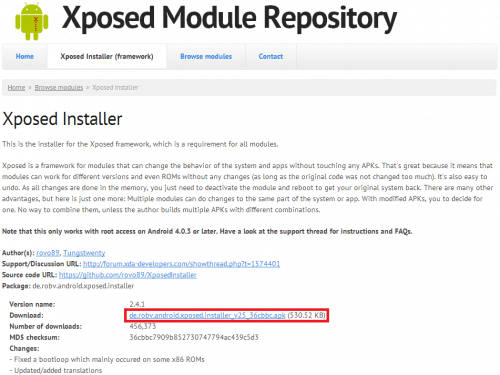
2.Xposedのモジュールによっては、端末再起動後ブートループになってしまう場合があります。
対策として、TWRPやCWMなどのカスタムリカバリでROMをまるごとバックアップしておきましょう。
また、Xposedを無効化させるzipファイル(Xposed-Disabler-Recovery.zip)も準備されているので、これをカスタムリカバリからインストールすれば起動するはずです。
ダウンロードは[FRAMEWORK ONLY!] Xposed - ROM modding without modifying APKsから。
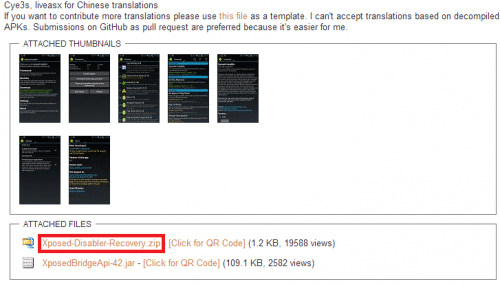
Xposedインストーラのインストール
まずXposedインストーラをインストールしていきます。ESファイルエクスプローラーを起動後、準備しておくこと1でダウンロードしておいたXposed Installerをタップして「インストール」をタップします。
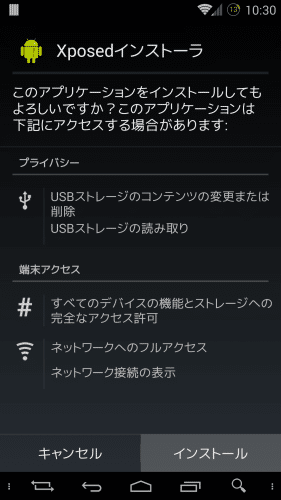
インストールが完了したら「開く」をタップします。
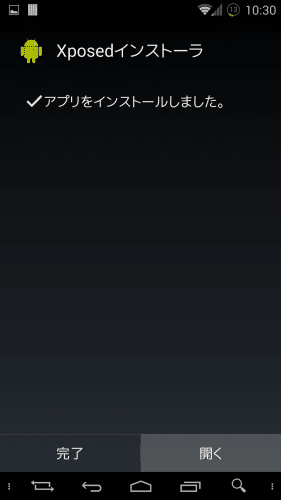
次に「フレームワーク」をタップします。
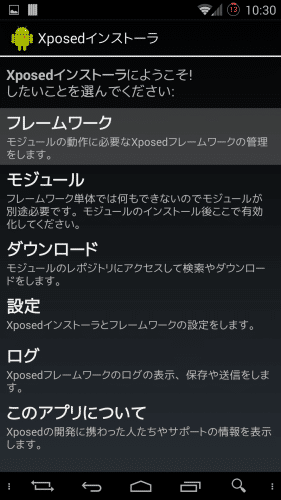
「インストール/更新」をタップします。
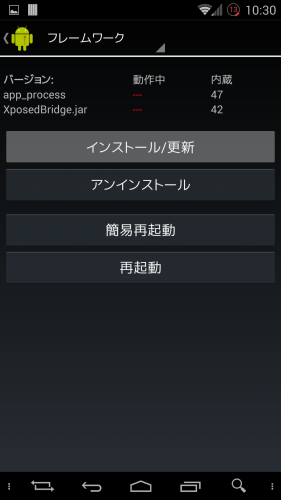
スーパーユーザーリクエストが表示されるので「許可」をタップします。
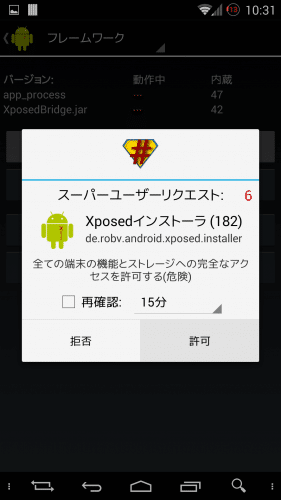
「Done! Changes will become active on reboot」と表示されたら「OK」をタップして、一度端末を再起動させます。
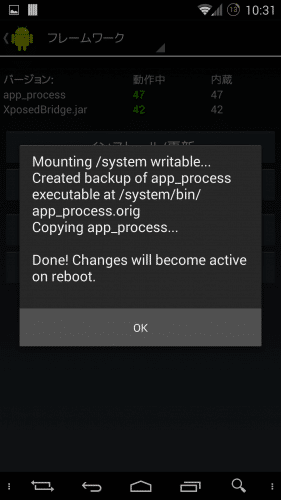
XDAのこの投稿から、XperiaNavBarButtons_1.2_04260004.apkをダウンロードして端末の内部ストレージにコピーします。
ダウンロードしたapkファイルをタップしてインストールしていきます。「インストール」をタップします。
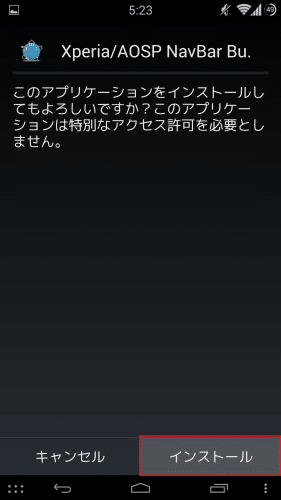
インストールが完了したら「完了」をタップします。
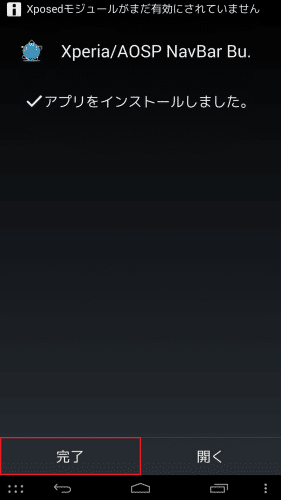
通知領域にXperia/AOSP NavBar Buttonsを有効化するように促してくるのでそれをタップします。
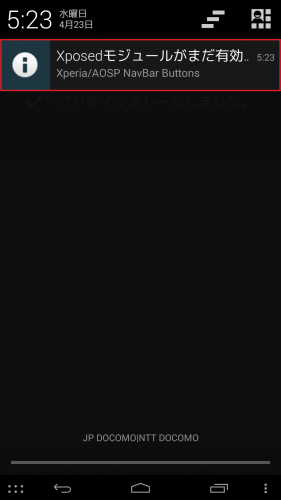
Xperia/AOSP NavBar ButtonsはナビゲーションバーをカスタムするXposedモジュールです。私はGravityBoxでナビゲーションバーをカスタムしていますが、どちらも有効化したままだとSystem UIが強制終了し続けてしまったのでGravityBoxのナビゲーションバーのカスタムを無効化します。
Xblast Toolsなどのナビゲーションバーをカスタムできるモジュールは全て無効化しておいたほうが良さそうです。
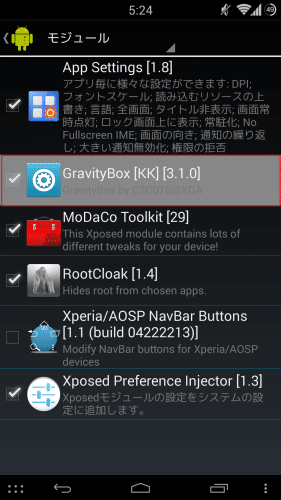
GravityBoxを起動して「ナビバー設定」をタップします。
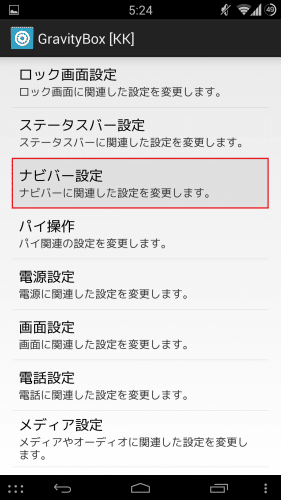
有効/無効の切り替えを「OFF」にします。
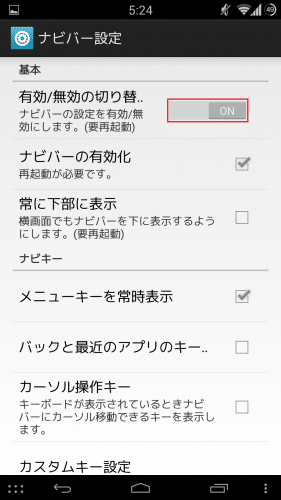
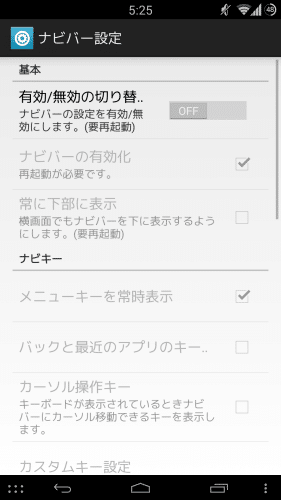
GravityBoxの設定を変更したら、Xperia/AOSP NavBar Buttonsにチェックを入れます。
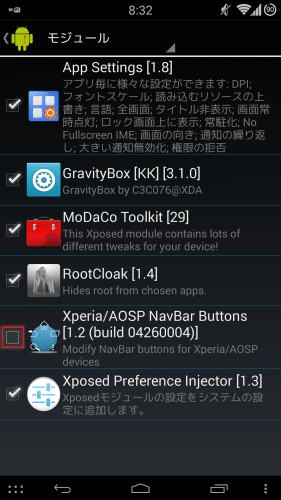
チェックを入れたら再起動を促してくるので、端末を再起動します。
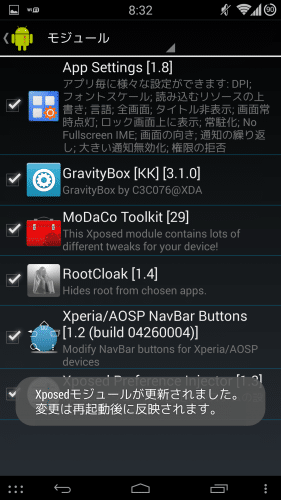
Xperia/AOSP NavBar Buttons v1.2では、アプリ使用履歴の表示/非表示が選べるようになりました。
再起動後、Xperia/AOSP NavBar Buttonsを開くと「Show Recent」が追加されています。なお、これは私の環境下だけかもしれませんが、プレビューが4個分のソフトキーしか表示しません。
チェックを外してアプリ使用履歴をナビゲーションバーから消してみます。
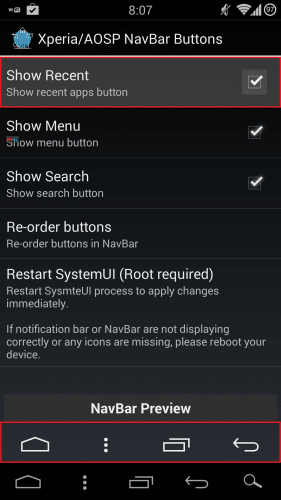
ソフトキーの並び順も変えてみます。「Re-order buttons」をタップします。
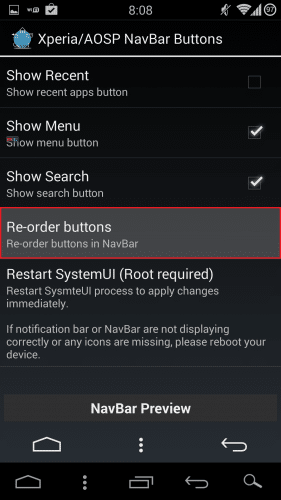
左側のつまみアイコンをタップしたまま入れ替えます。
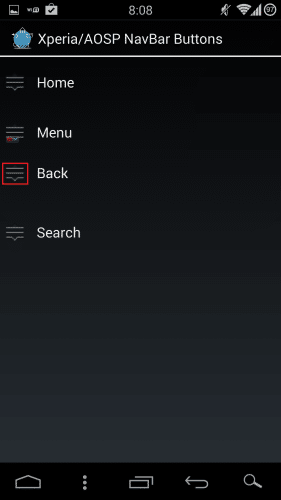
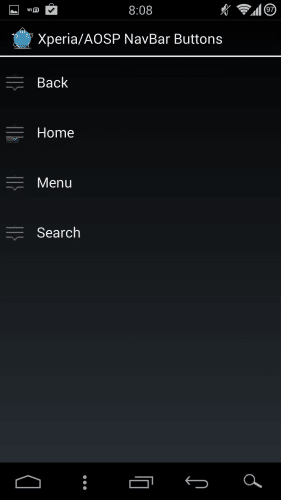
「Restart SystemUI」をタップしてソフトキーの変更を反映させます。
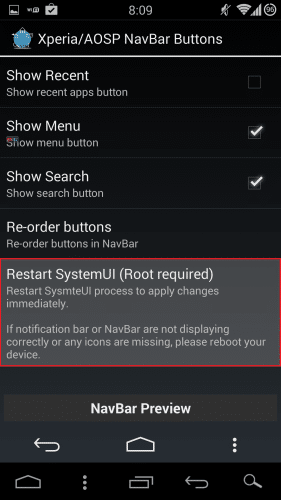
スーパーユーザーリクエストが表示される場合は「許可」をタップします。
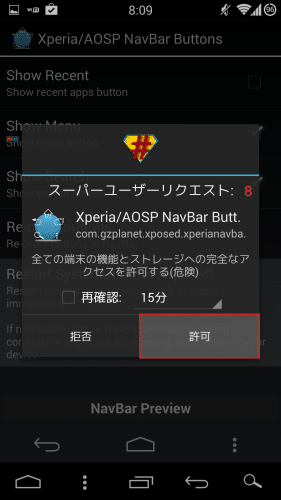
アプリ使用履歴が消えました。
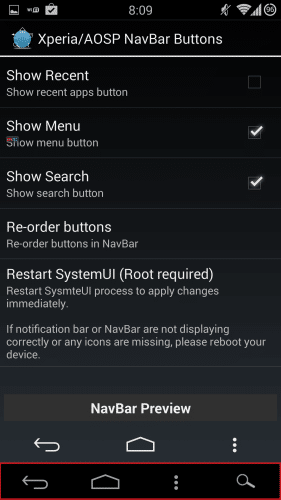
次は検索キーを消してソフトキー3個にしてみます。
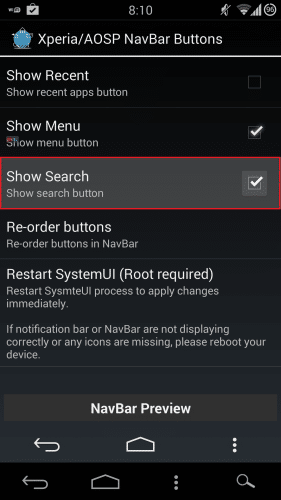
再度SystemUIを再起動して変更を反映させます。
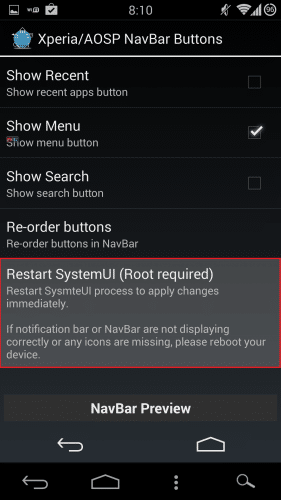
戻る、ホーム、メニューのシンプルな配列になりました。Xperiaはどうなるのかは分かりませんが、Nexus5の場合はホームの長押しをしてもアプリ使用履歴は表示されずナビゲーションバーリングが表示されてGoogle Nowを起動するしかできないので、別途タスク切り替えアプリを使ったほうが便利かもしれません。
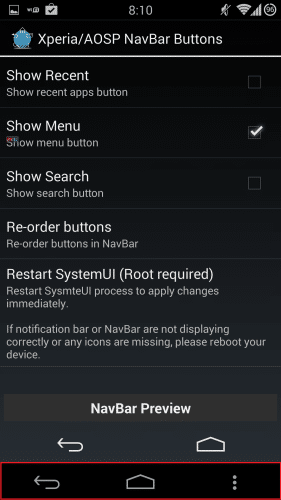
今回のアップデートは、XDAでアプリ使用履歴は要らないというユーザーからの要望を取り入れて実施されました。
Xperia/AOSP NavBar Buttonsはユーザーの声を反映させることでより便利になっていきそうな気がするので、今後の開発も楽しみにしておきたいと思います。